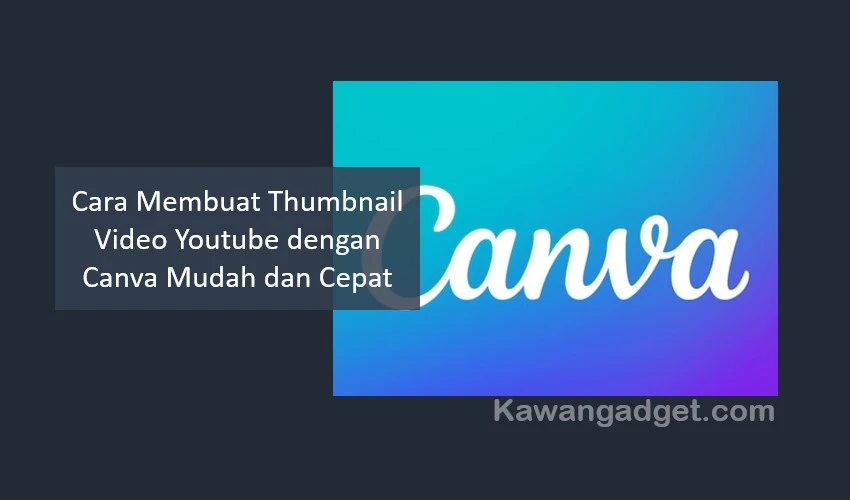Saat merambah dunia konten digital, pertama kali yang menarik perhatian adalah thumbnail video. Itulah pintu gerbang utama yang mengundang kita untuk menjelajahi lebih jauh atau kembali berputar arah. Dalam berbagai situasi, pandangan pertama ini bisa menjadi penentu apakah suatu isi menarik bagi kita. Oleh karena itu, memberikan perhatian ekstra pada desain thumbnail adalah suatu keharusan.
Di artikel ini, kami akan memandu kamu tentang bagaimana menciptakan thumbnail yang menarik untuk video YouTube menggunakan alat desain Canva. Kami juga akan berbagi sejumlah ide kreatif yang dapat kamu aplikasikan dalam karya kamu. Jika kamu belum pernah menggunakan Canva sebelumnya, tidak perlu cemas. Kami akan memberikan pengantar singkat mengenai penggunaan alat ini sehingga kamu dapat mudah untuk mengikuti tutorialnya.
Tidak perlu menjadi seorang ahli desain untuk menciptakan thumbnail yang menarik. Dengan Canva, kamu akan merasakan kemudahan dalam membuat tampilan menarik untuk video kamu. Jangan lewatkan kesempatan ini untuk mempelajari cara membuat thumbnail Video Youtube dengan Canva yang akan mengundang penonton lebih dalam ke dunia konten kamu ciptakan. Segera ikuti panduan ini dan berikan sentuhan visual yang tak terlupakan pada video YouTube kamu.
Membuat Rencana Kreatif Thumbnail Video Melalui Fitur “Buat Desain Baru”
Langkah pertama dalam perjalanan kreatif kita adalah menghasilkan dokumen yang akan menjadi wadah bagi ide-ide brilian kita. Untuk memulainya, mari kita buka lembaran kosong dengan langkah-langkah sederhana ini: pergilah ke menu “file” dan pilih opsi “buat desain baru”.
Dalam upaya kita menuju desain yang luar biasa, Canva akan menjadi mitra setia yang membimbing langkah-langkah kita. Ketika datang pada penentuan dimensi yang tepat untuk setiap bagian desain, kamu tidak perlu khawatir. Cukup buka kotak pencarian di dalam Canva, dan ketikkan kata-kata yang mencerminkan visi desain kamu. Dengan cepat, kamu akan disajikan dengan sejumlah template yang berbeda, siap untuk menginspirasi kamu.
Namun, jika kamu lebih suka berkreasi dari awal, Canva memberi kamu peluang emas untuk memulai dengan dokumen kosong. Inilah tempat di mana kamu dapat memberi sayap imajinasi kamu tanpa batasan. Pikirkan tentang apa yang ingin kamu sampaikan melalui desain miniatur kamu, dan mulailah melukiskan konsep-konsep tersebut pada kanvas kosong kamu.
Mari fokus pada kasus desain miniatur. Agar gambar-gambar kamu menghiasi dunia platform digital dengan indah, ukuran yang direkomendasikan adalah 1280 piksel x 720 piksel. Ukuran ini telah terbukti memberikan tampilan optimal untuk konten web, memastikan karya kamu meraih sorotan pantas.
Dengan Canva sebagai mitra sahabat setia, kita siap memulai perjalanan menuju kreasi yang mengesankan. Segera, dunia akan bisa menyaksikan keindahan miniatur yang kamu rancang, dan kamu akan menjadi arsitek di balik setiap piksel inspiratifnya.
Baca juga Cara Memahami System Algoritma YouTube untuk Mengembangkan Channel
Penyesuaian Warna Latar Belakang
Ketika kamu telah menyelesaikan pembuatan file kamu, langkah berikutnya adalah menyesuaikan warna latar belakang sesuai preferensi kamu. Caranya sederhana, kamu tinggal ikuti panduan berikut yang bisa membantu selesaikannya.
Klik pada lembar kerja yang ingin kamu ubah warna latar belakangnya.
Di sudut kiri atas lembar kerja, kamu akan melihat sebuah kotak berwarna, lalu klik kotak tersebut.
Setelah kamu mengklik kotak berwarna, sebuah panel dengan berbagai pilihan warna akan muncul. Jika kamu memiliki logo atau elemen desain lain dengan warna spesifik, kamu dengan mudah menggunakan warna tersebut dalam latar belakang file kamu, bahkan jika kamu tidak memiliki kode warnanya.
Cara untuk melakukan ini adalah:
Seret file logo atau elemen desain yang memiliki warna sesuai keinginan ke dalam layar Canva, lalu file tersebut akan diunggah secara otomatis.
Setelah file diunggah, tambahkan logo atau elemen desain tersebut ke dalam file kamu.
Kembali ke panel opsi warna. kamu akan melihat ada bagian baru yang disebut Palet Warna Foto. Di sini, kamu akan menemukan semua warna yang ada pada logo atau elemen desain kamu unggah. kamu dapat dengan mudah memilih dan menggunakan warna-warna tersebut untuk latar belakang file kamu.
Jika kamu lebih suka menggunakan kode warna secara langsung, kamu juga bisa melakukannya. Setelah kamu memilih atau menuliskan kode warna yang diinginkan, kamu dapat menghapus gambar logo atau elemen desain tersebut dari file kamu.
Dengan langkah-langkah yang sederhana ini, kamu dapat dengan mudah menyesuaikan warna latar belakang file kamu sesuai harapan. Ini adalah cara efektif dan praktis untuk membuat tampilan file kamu menjadi lebih menarik dan sesuai dengan gaya kamu inginkan.
Buat Kreasi Mini Gambar Konten YouTube di Canva
Cara membuat thumbnail menarik untuk video YouTube bukanlah tugas sulit, terutama dengan bantuan platform desain Canva. Dalam panduan ini, kami akan memandu kamu melalui langkah-langkah sederhana dalam merancang gambar mini yang memikat untuk konten kamu.
Langkah pertama adalah mengambil inspirasi dari tutorial ada. Ingatlah, tutorial hanya sebagai panduan awal, kamu memiliki kebebasan untuk mengembangkan ide kamu sendiri dan menciptakan desain lebih pribadi. Selain itu, Canva menyediakan berbagai elemen dan template dapat kamu sesuaikan sesuai dengan visi kreatif kamu.
Saat merancang thumbnail, fokuslah pada daya tarik visual. Gunakan kombinasi warna menarik, komposisi seimbang, dan elemen-elemen mencuri perhatian untuk menciptakan gambar mini benar-benar mencolok. Ingatlah bahwa thumbnail menarik akan memikat mata penonton potensial, bahkan mendorong mereka untuk mengklik dan menonton video kamu.
Dalam proses desain, jangan ragu untuk bermain-main dengan elemen-elemen kreatif seperti teks, ikon, atau ilustrasi. Sesuaikan gambar mini dengan tema video kamu, tetapi pastikan untuk mempertahankan kesederhanaan agar pesan ingin kamu sampaikan tetap jelas.
Ketika kamu merasa puas dengan tampilan desain thumbnail kamu, simpan karya tersebut dan siap untuk menggunakannya. Jangan lupa untuk menguji tampilan thumbnail di berbagai perangkat dan ukuran layar untuk memastikan tampilannya tetap menarik dan mudah terbaca.
Sisipkan Visual Gambar Berkualitas Tinggi dalam Kontenmu
Dalam dunia konten digital penuh dengan informasi, menarik perhatian audiens menjadi hal krusial. Salah satu cara efektif untuk mencapai ini adalah melalui penggunaan gambar berkualitas tinggi. Jika kamu memproduksi video atau berbicara di depan kamera, memanfaatkan snapshot dari momen menarik dalam video sebagai gambar thumbnail dapat menjadi strategi efektif.
Sebagai contoh, mari kita pertimbangkan penggunaan tangkapan layar dari sebuah video di saluran Youtube. Dengan memilih momen paling menarik, kamu dapat menarik perhatian lebih banyak orang dan membuat mereka tertarik untuk menonton konten kamu.
Agar gambar lebih optimal, langkah selanjutnya adalah menghapus latar belakang dari gambar. Jika kamu tidak familiar dengan teknik ini, kamu bisa mencari tutorial membahas cara mengubah gambar menjadi format PNG dengan latar belakang transparan. Ada banyak sumber online dapat membantu kamu memahami proses ini, termasuk tutorial di berbagai platform.
Kamu mungkin akan menemukan tutorial yang mengajarkan kamu cara melakukan ini menggunakan perangkat lunak seperti Photoshop. Bila kamu tidak memiliki akses ke perangkat lunak tersebut, jangan khawatir. Terdapat alat-alat online dapat secara otomatis menghapus latar belakang gambar kamu, tanpa memerlukan pengetahuan teknis mendalam.
Setelah kamu memiliki gambar dengan latar belakang transparan siap digunakan, langkah berikutnya adalah mengintegrasikannya dalam konten kamu. Platform desain grafis seperti Canva dapat sangat membantu dalam proses ini. Setelah mengunggah gambar, kamu dapat mengeksplorasi berbagai opsi efek tersedia, seperti efek melengkung untuk memberikan dimensi visual pada gambar kamu.
Ingatlah bahwa penggunaan gambar tepat dan efektif dapat membuat konten miliki kamu lebih menarik untuk mengundang perhatian. Dengan mengikuti langkah-langkah ini, kamu dapat meningkatkan kualitas visual dari konten kamu dan menciptakan pengalaman lebih menarik bagi audiens kamu.
Teknik Kreatif Membuat Thumbnail Menarik di YouTube Melalui Teks dengan Canva
Thumbnail menarik adalah kunci untuk menarik perhatian penonton di platform YouTube. Salah satu elemen penting dalam thumbnail adalah teks merangkum konten video secara singkat namun menarik perhatian. Dalam panduan ini, kami akan membagikan metode sederhana namun sangat efektif untuk menambahkan teks pada gambar mini YouTube kamu menggunakan alat desain Canva.
Langkah pertama perlu kita lakukan adalah menambahkan teks memiliki judul deskriptif dan menarik. Memilih kata-kata tepat bisa membuat perbedaan besar dalam jumlah tampilan video kamu. Dalam tutorial ini, saya akan menunjukkan teknik untuk menciptakan efek teks menarik.
- Mulai dengan membuka Canva dan pergi ke bagian elemen.
- Cari bentuk persegi atau kotak, dan letakkan di sudut kiri atas gambar mini.
- Kemudian, ubah bentuk ini menjadi persegi panjang atau sesuaikan dengan desain kamu.
- Untuk memberikan sentuhan visual, ubah warna bentuk dengan mengklik pada kotak warna tersedia di panel atas.
- Dalam contoh ini, kami memilih nada abu-abu gelap untuk memberikan kontras menarik.
- Setelah bentuk dasar selesai, saatnya menambahkan teks.
- Dalam bagian teks di Canva, pilih font sesuai dengan gaya video kamu.
- Di sini, kami menggunakan font Raleway Heavy, tetapi kamu dapat memilih font lain.
- Ketik judul video kamu dan atur warna latar belakang teks agar sesuai dengan gambar mini kamu.
- Kemudian sesuaikan ukuran teks sehingga cocok dengan bentuk telah kamu buat.
- Hasil akhirnya akan memberikan kesan teks terukir indah di atas gambar.
Kamu juga memiliki opsi untuk menambahkan lebih banyak teks di bagian lain thumbnail. Pastikan teks yang tambahkan mudah dibaca dan memiliki hierarki jelas agar pesan kamu tersampaikan dengan baik. Bermainlah dengan kombinasi warna berbeda untuk menciptakan tampilan profesional. Dengan mengikuti langkah-langkah sederhana ini, kamu dapat menciptakan thumbnail YouTube menarik perhatian dengan teks efektif. Ingatlah bahwa thumbnail menarik dapat menjadi kunci untuk mendapatkan lebih banyak tampilan dan interaksi dari penonton.
Mengoptimalkan Presentasi Visual dalam Konten Multimedia
Dalam upaya terus meningkatkan pengalaman untuk audiens kamu, langkah penting dapat kamu ambil adalah dengan memperkaya konten visual dalam video kamu. Menambahkan elemen-elemen visual relevan dan informatif dapat secara signifikan meningkatkan pemahaman dan daya tarik dari materi kamu sajikan. Kami bisa mulai dengan mengakses bagian elemen dalam Canva.
Di sini, kami mencari dan menemukan logo ikonik YouTube dikenal secara global. Dengan menambahkan logo ini, kami secara visual mengindikasikan bahwa tutorial ini berkaitan dengan platform video populer. Tidak berhenti di situ, kamu juga memutuskan untuk memberikan efek mengkilap pada logo tersebut, dini apat ditemukan di bagian bayangan.
Fitur tersebut bukan hanya memberikan tampilan lebih menarik, tetapi juga memastikan logo tersebut benar-benar menonjol dan diperhatikan oleh penonton. Sebelum menyimpan dan mengunggah gambar mini telah di buat ke YouTube, kamu harus meluangkan waktu untuk memastikan bahwa semua elemen ditambahkan berpadu secara harmonis.
Setiap detail diatur dengan cermat untuk memastikan bahwa keseluruhan tampilan visual sesuai dengan tema umum dan tujuan. Dengan peningkatan konten visual yang baik, hal itu bukan hanya tentang estetika semata, tetapi juga tentang meningkatkan komunikasi dan pemahaman lebih baik antara pembuat konten dan penonton.
Penutup
Dengan kamu mengikuti seluruh langkah-langkah sederhana kami dalam panduan cara membuat Thumbnail video Youtube dengan Canva. Sekarang kamu dapat lebih mudah untuk memperkaya presentasi visual dalam konten multimedia kamu sendiri.